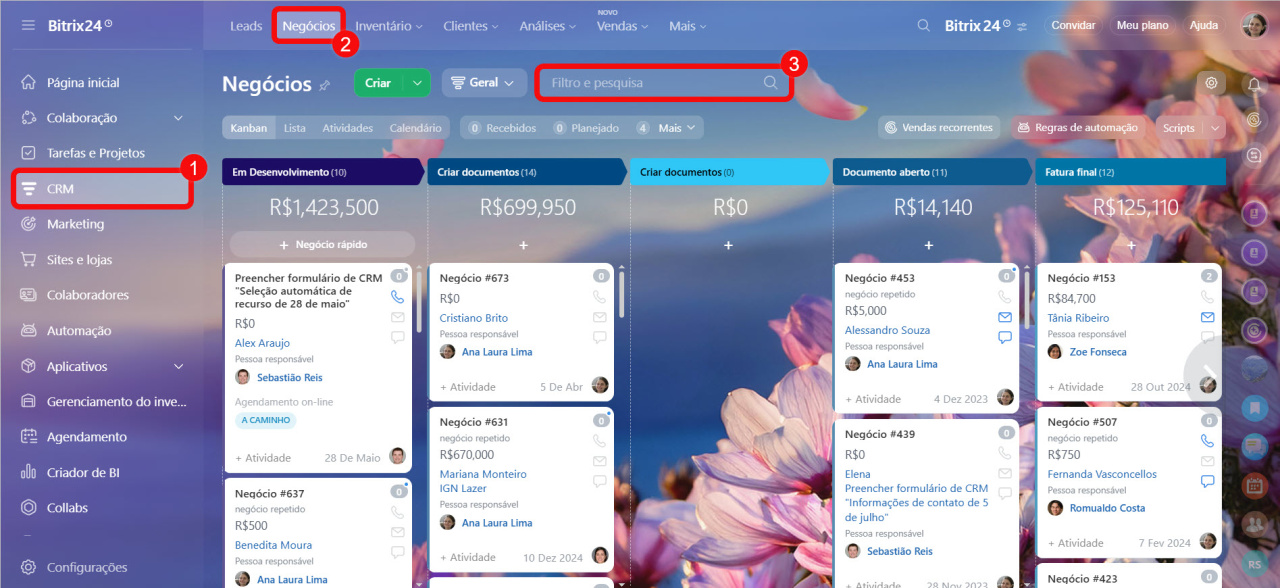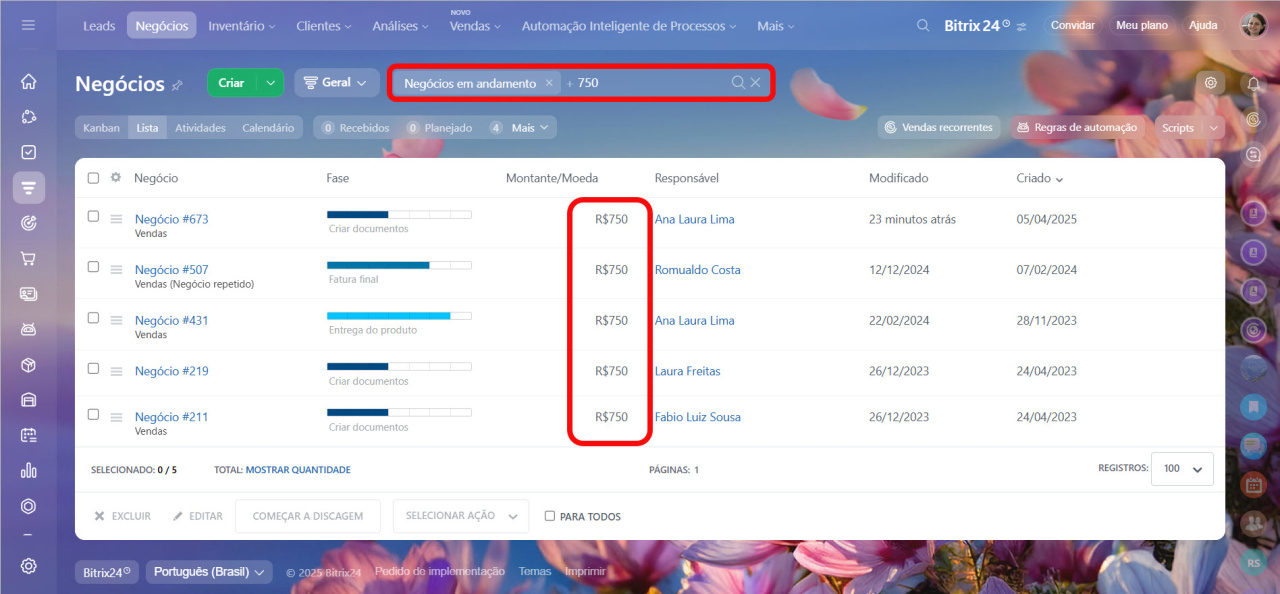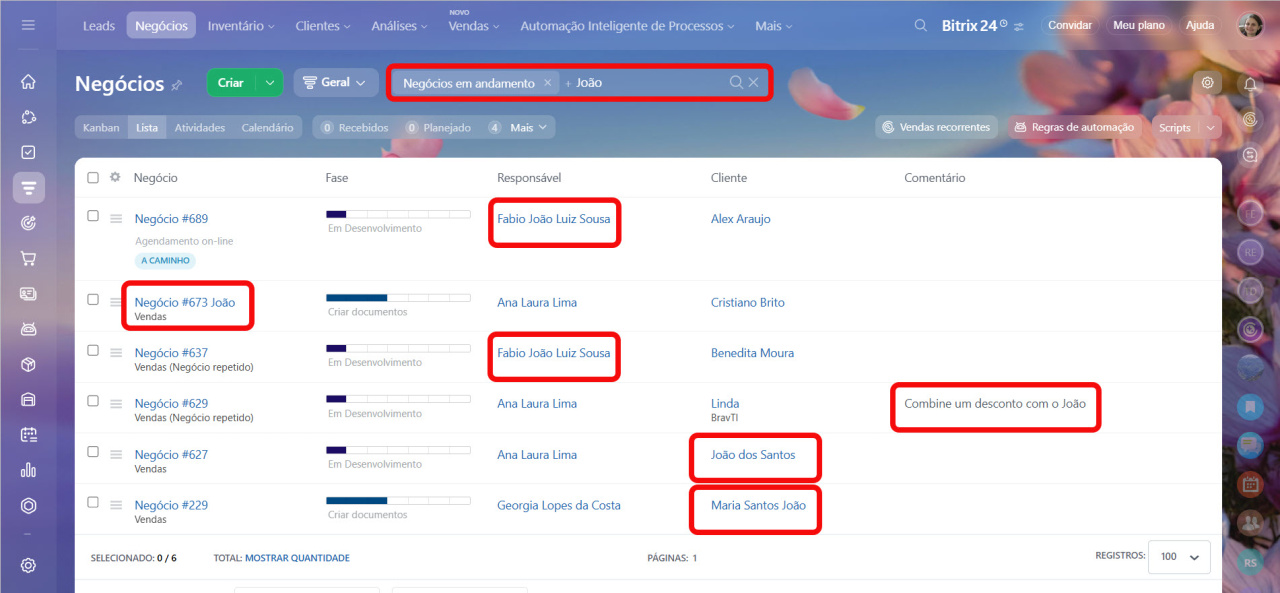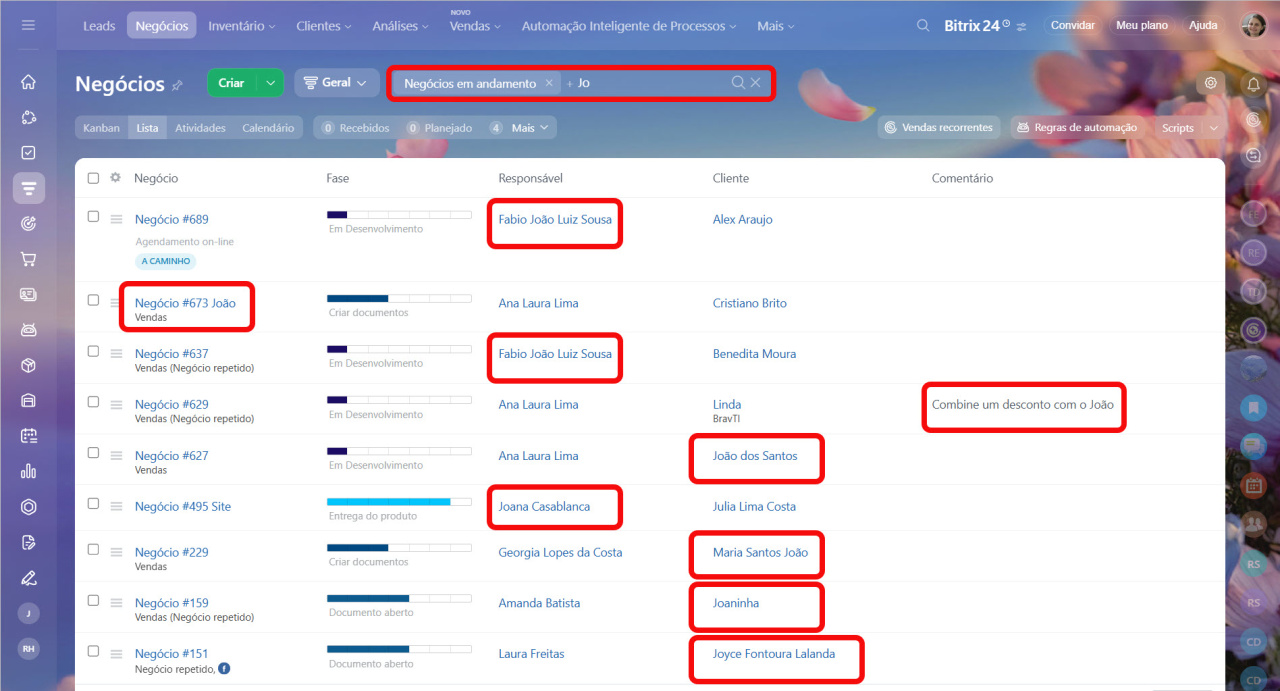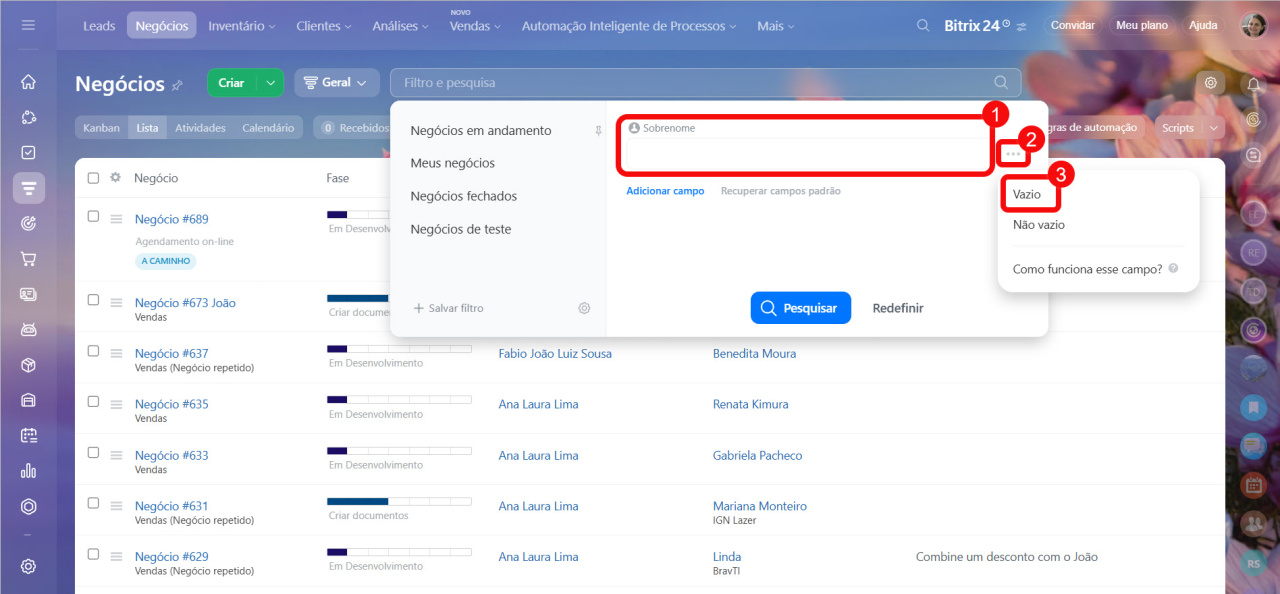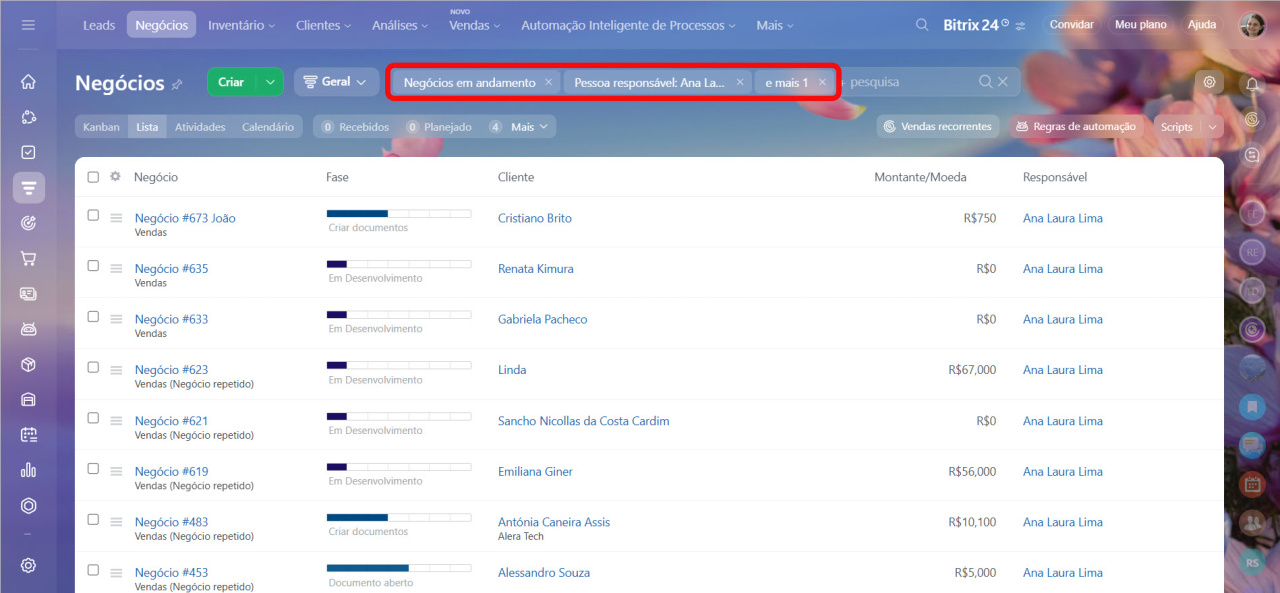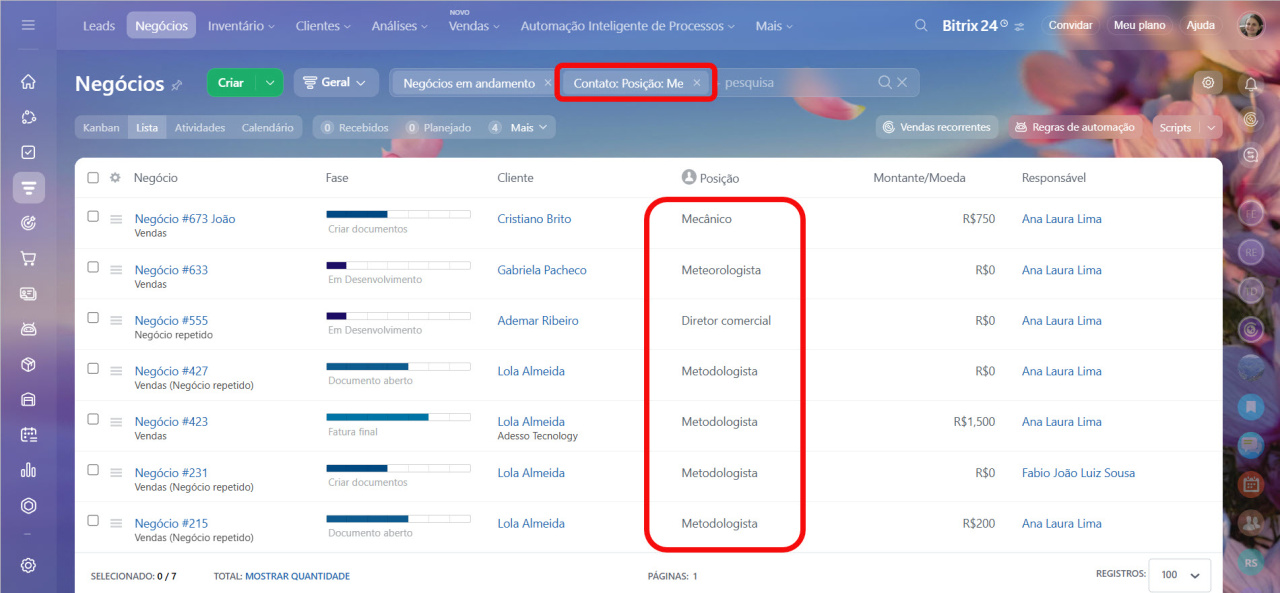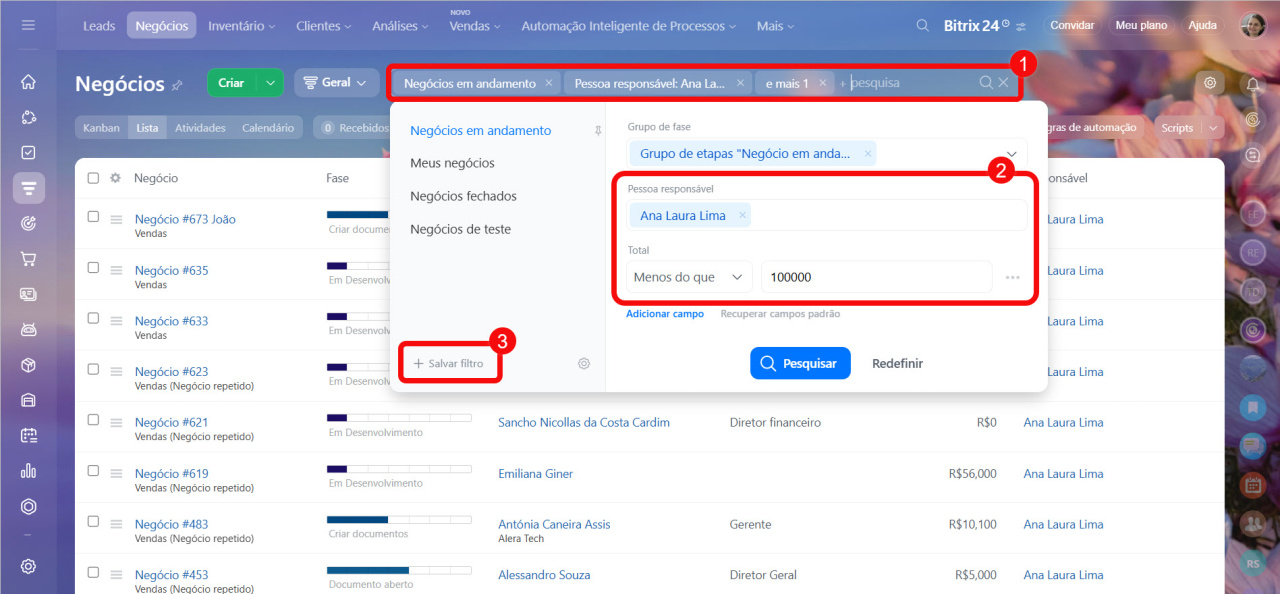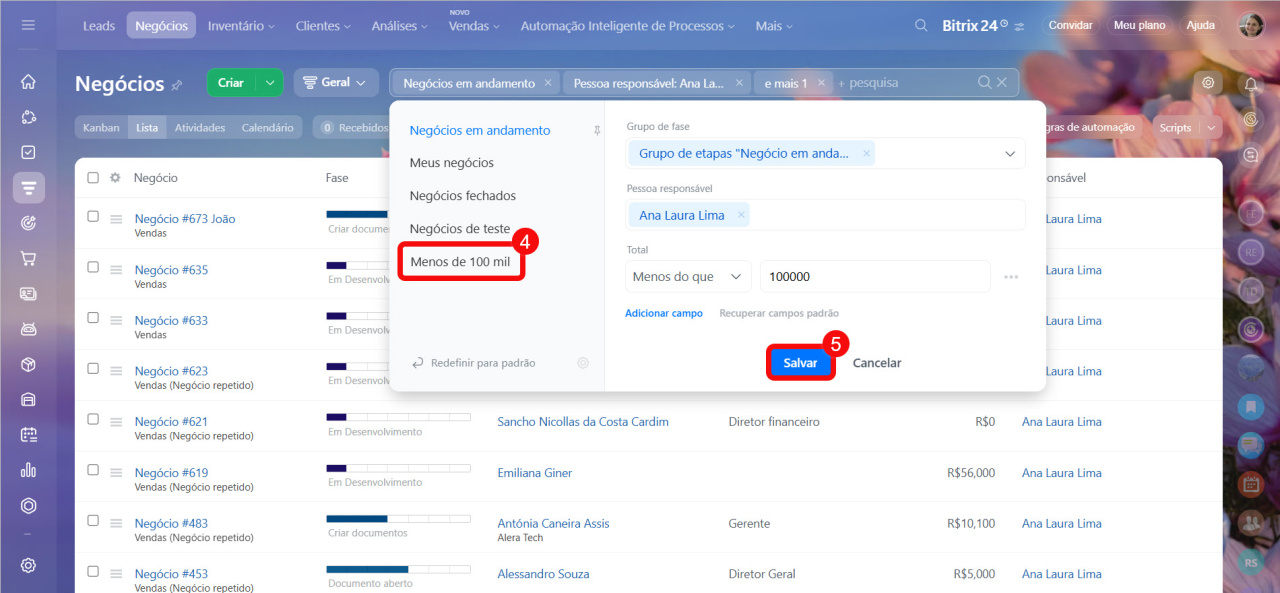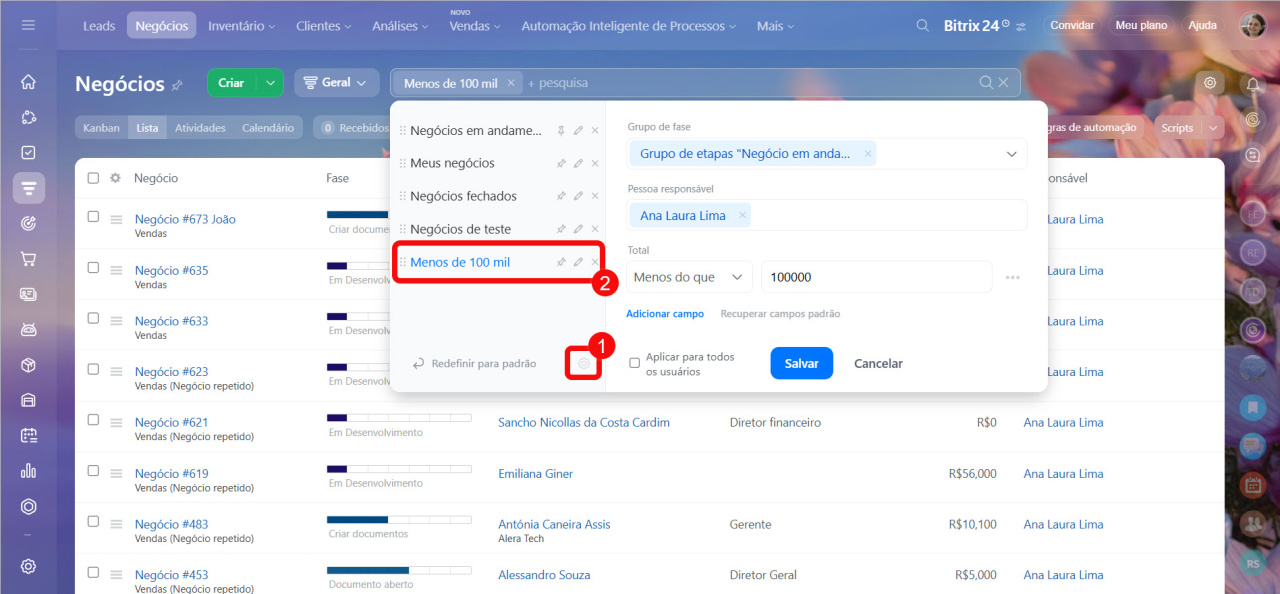A pesquisa no CRM ajuda a encontrar rapidamente negócios, contatos, empresas e outros elementos necessários. Por exemplo, negócios de um gerente específico ou contatos com um determinado cargo.
Conteúdo do artigo:
Planos e preços
1-2. Acesse a seção CRM e selecione o elemento desejado, como negócios.
3. Clique em Filtro e Pesquisa e insira o valor para pesquisa. Se o campo for deixado vazio, o CRM exibirá todos os elementos.
Como funciona a pesquisa
A pesquisa funciona apenas nos campos do cartão do CRM. Dados registrados em atividades e comentários na linha do tempo não serão encontrados. Por exemplo, uma pesquisa pela palavra "João" não exibirá um negócio com a atividade "Ligar para João".
É possível buscar elementos no CRM:
Pesquisa por valor de campo
O CRM verifica os valores em todos os campos do cartão. Vamos usar como exemplo a pesquisa na seção Negócios.
Pesquisa por números. Se você inserir "750", encontrará todos os negócios cujo cartão contenha esse número. Por exemplo, negócios com o valor de 750.000 reais ou contatos cujo número de telefone inclua "750".
Pesquisa por nome. Se você inserir "João", encontrará negócios:
- pelos quais o colaborador João é responsável,
- cujos nomes contenham "João",
- em que qualquer campo contenha o nome "João".
Pesquisa por palavra ou parte de palavra. Por exemplo, ao inserir "Jo", você encontrará negócios onde essa parte da palavra aparece.
Pesquisa por campos preenchidos ou vazios
No CRM, é possível buscar elementos com base em campos preenchidos ou vazios. Por exemplo, você pode localizar negócios com clientes cujo campo Sobrenome não esteja preenchido.
1. Selecione o campo desejado no filtro.
2-3. Clique em Três pontos (...) e escolha o valor: vazio ou não vazio .
Pesquisa usando filtros
Para encontrar rapidamente os elementos necessários, utilize filtros. Por exemplo, localize todos os negócios com valor inferior a 100.000 reais, pelos quais um gerente específico é responsável.
Ao pesquisar com filtros, é possível inserir parte de um valor em um campo específico, e o CRM exibirá todos os negócios correspondentes. Por exemplo, ao inserir "me" no campo Posição, o CRM mostrará negócios com clientes como gerente de produto, metodologista, entre outros.
Como salvar modelos de filtros
Filtros usados com frequência podem ser salvos para evitar configurá-los novamente. Por exemplo, um filtro para negócios de um gerente específico com valor inferior a 100.000 reais.
1. Clique em Filtro e Pesquisa.
2. Selecione os campos desejados e insira seus valores.
3. Clique em Salvar filtro.
4-5. Insira o nome do filtro e clique em Salvar.
O filtro pode ser movido, definido como principal, editado ou excluído. Para isso: clique em Configurações (⚙️) e escolha a opção desejada:
![]() — mover o filtro na lista,
— mover o filtro na lista,
![]() — definir como filtro padrão,
— definir como filtro padrão,
![]() — editar o filtro,
— editar o filtro,
![]() — excluir o filtro.
— excluir o filtro.
Destaques
- A pesquisa no CRM ajuda a encontrar rapidamente negócios, contatos, empresas e outros elementos.
- A quantidade máxima de elementos do CRM disponíveis para pesquisa depende do plano.
- A pesquisa funciona apenas nos campos do cartão do CRM. Dados registrados em atividades e comentários na linha do tempo não serão encontrados.
- É possível buscar elementos no CRM por valor específico de campo, campos preenchidos ou vazios.
- Filtros usados com frequência podem ser salvos para evitar configurá-los novamente.